Wix アカウントでサイトにドメインを割り当てる
2分
この記事内
- サイトにドメインを接続する
- よくある質問
Wix アカウント内のドメインをサイトに割り当てましょう。サイト間でドメインを移行したり、未接続のドメインをサイトに接続したりすることができます。
重要:
ドメインを接続するには、サイトをアップグレードする必要があります。サイトにプレミアムプランまたは Wix Studio プランをお持ちでない場合は、サイトをアップグレードするか、既存のプランを移行するかを選択できます。
サイトにドメインを接続する
未接続のドメインをサイトに接続するか、接続済みのドメインを別のサイトに接続することができます。
アカウント内のサイトにドメインを割り当てる方法:
- Wix アカウント内の「ドメイン」にアクセスします。
- 該当するドメインの横にある「ドメイン設定」アイコン
 をクリックします。
をクリックします。 - 「サイトに適用」または「適用サイトを変更」を選択します。
注意:このオプションは、ドメインが現在サイトに接続されているか、割り当てが解除されているかによって異なります。 - サイトを選択し、「次へ」をクリックします。
注意:サイトがすでにプライマリドメインに接続されている場合は、オプションを選択します:- プライマリドメインへのリダイレクト:新しいドメインは、すでに接続されている既存のプライマリドメインにリダイレクトされます。
- 現在のプライマリドメインの置き換え:新しいドメインがプライマリドメインになり、サイトの現在のドメインが接続解除されます。
- 「実行する」をクリックします。
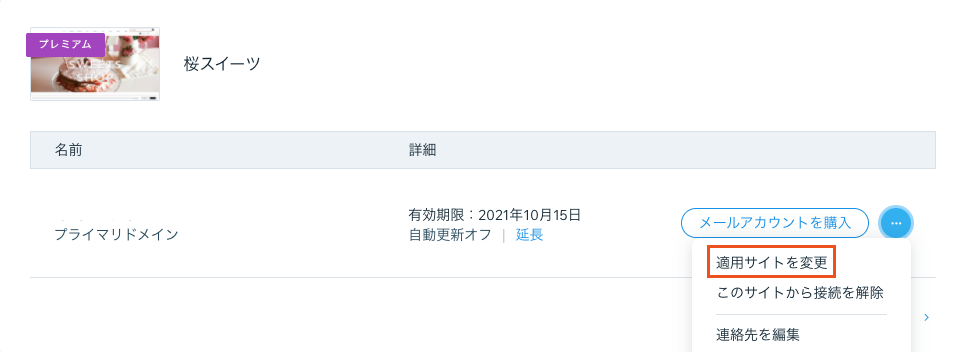
よくある質問
ドメインの割り当てに関する詳細については、以下の質問をクリックしてください。
Wix アカウントにドメインを追加するにはどうすればよいですか?
複数のドメインを 1つのサイトに接続することはできますか?

